Kā novērst Dark Souls atjaunināšanas kļūdu 0x80072751
Spēles / / August 05, 2021
Daudzi lietotāji ir ziņojuši, ka, mēģinot atskaņot Dark Souls: Prepare to Die, ir redzējuši kļūdas dialogu 0x80072751. Katru reizi, kad spēle tiek atjaunināta, lietotāji savā datorā saskaras ar šo kļūdu. Pašlaik šķiet, ka jautājumi rodas tikai par Dark Souls mantoto izdevumu, kas joprojām ir saistīts ar novecojušajām sērijām.
Lietotāji, kuriem ir Remastered Dark Souls: Prepare to Die Edition, nesaskaras ar šo problēmu.
Apskatiet mūsu noderīgo ieteikumu sarakstu, kā novērst kļūdas dialogu 0x80072751. Paturiet prātā, pievēršot īpašu uzmanību detaļām, kad tās tiek izskatītas.

Satura rādītājs
-
1 Kā novērst Dark Souls atjaunināšanas kļūdu 0x80072751
- 1.1 1. risinājums - piespiedu kārtā palaidiet Windows laika pakalpojumu
- 1.2 2. risinājums - maršrutētāja restartēšana
- 1.3 3. risinājums - iespējojiet universālo Plug & Play protokolu (UPnP)
- 1.4 4. risinājums - manuālie porta iestatījumi
- 1.5 5. risinājums - tīkla koplietošana
Kā novērst Dark Souls atjaunināšanas kļūdu 0x80072751
1. risinājums - piespiedu kārtā palaidiet Windows laika pakalpojumu
Atspējots Windows laika pakalpojums var izraisīt kļūdas dialogu 0x80072751. Ir svarīgi atzīmēt, ka pat reizēm, kad Windows laika pakalpojums tiek uzturēts, šī kļūda var nārstot, un tas nozīmētu, ka pakalpojums ir paralīzes stāvoklī.
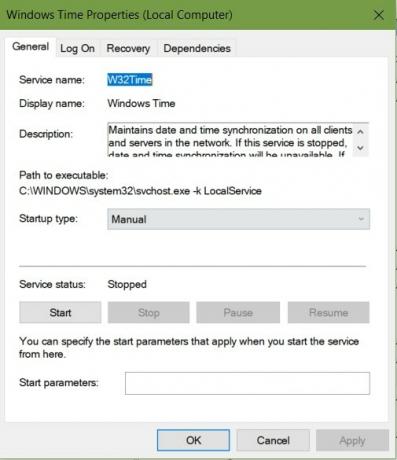
Šeit ir viss, kas jums jādara, lai novērstu šo kļūdu.
- Pilnībā aizveriet Dark Souls un Game for Windows utilītu
- Iespējot Palaist dialoglodziņu lodziņu, nospiežot uz Windows atslēga + R
- Tips “services.msc ” un atlasiet Enter lai atvērtu lodziņu Pakalpojumi
- Atļaujiet UAC darbībai ar administratīvo piekļuvi, atlasot Jā kad tiek prasīts.
- Atrodiet Windows laika pakalpojums no pakalpojumu saraksta un ar peles labo pogu noklikšķiniet, lai iegūtu Rekvizīti
- Pārvietojieties iekšpusē Cilne Vispārīgi sadaļā un mainiet Startēšanas tips uz Automātiski
- Pārbaudiet pakalpojuma statusu un, kad tas ir pabeigts, atlasiet Apstājies.
- Pēc dažām minūtēm atlasiet Sākt.
- Saglabājiet izmaiņas, nospiežot Piesakies.
- Vēlreiz palaidiet Dark Souls un pārbaudiet
Tam vajadzētu atrisināt kļūdu 0x80072751. Ja problēma joprojām pastāv, lūdzu, pārejiet pie nākamā risinājuma.
2. risinājums - maršrutētāja restartēšana
Tīkla maršrutētāja restartēšana ir labs veids, kā iztīrīt tīkla ierīci no pārāk daudz datu. Lietotājiem arī jāpārbauda, vai viņu tīkla maršrutētājā ir pietiekams joslas platums un savienojumā esošo aktīvo ierīču skaits.
Veicot pamata maršrutētāja atsāknēšanu, vajadzētu palīdzēt ar kļūdu 0x80072751, neietekmējot esošos akreditācijas datus.
Pamata maršrutētāja atsāknēšana
Šeit ir viss, kas jums jādara, lai novērstu šo kļūdu.
- Atrodiet tīkla maršrutētāju
- Aizmugurē ir IESLĒGTS IZSLĒGTS pogu. Nospiediet to, lai IZSLĒGTS un pagaidi minūti.
- Atvienojiet galveno strāvas kabeli, lai notīrītu kondensatorus.
- Nospiediet slēdzi atpakaļ uz ON
- Vēlreiz palaidiet Dark Souls un pārbaudiet
Ja pamata tīkla atsāknēšana nedarbojās, lūdzu, pārejiet uz nākamo soli.
Maršrutētāja pamata atiestatīšana
Šeit ir viss, kas jums jādara, lai novērstu šo kļūdu.
Piezīme. Šī procedūra var notīrīt iestatījumus, porti, paroles, IP adreses un citus pielāgotus iestatījumus. Pirms procedūras pārliecinieties, vai ISP akreditācijas dati ir gatavi.
- Atrodiet tīkla maršrutētāju.
- Aizmugurē ir a Atiestatīt caurums pie galvenā strāvas kontaktdakšas.
- Izmantojot šauru tapu vai zobu bakstāmo, nospiediet un turiet Reset turiet vismaz 15 sekundes.
- Maršrutētājā mirgos gaismas diodes.
- Atkārtoti iestatiet interneta tīklu, izmantojot ISP akreditācijas datus
- Palaidiet Dark Souls un pārbaudiet
Tam vajadzētu atrisināt kļūdu 0x80072751. Ja problēma joprojām pastāv, lūdzu, pārejiet pie nākamā risinājuma.
3. risinājums - iespējojiet universālo Plug & Play protokolu (UPnP)
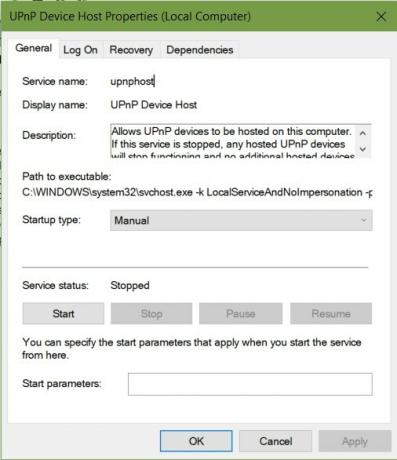
Iespējojot UPnP, pareizi tiek iestatīti visi nepieciešamie atvērtie porti, lai Dark Souls darbotos nevainojami.
Šeit ir viss, kas jums jādara, lai novērstu šo kļūdu.
- Pilnībā aizveriet Dark Souls un Game for Windows utilītu
- Iespējot Palaist dialoglodziņu lodziņu, nospiežot uz Windows atslēga + R
- Tips “services.msc ” un atlasiet Enter lai atvērtu lodziņu Pakalpojumi
- Atrodiet UPnP ierīces resursdators un ar peles labo pogu noklikšķiniet, lai iegūtu Rekvizīti
- Pārvietojieties iekšpusē Cilne Vispārīgi sadaļā un mainiet Startēšanas tips uz Automātiski
- Pārbaudiet pakalpojuma statusu un atlasiet Sākt.
- Saglabājiet izmaiņas, nospiežot Piesakies.
- Vēlreiz palaidiet Dark Souls un pārbaudiet
Ja problēma joprojām pastāv vai UPnP iestatīšana nebija veiksmīga, lūdzu, pārejiet pie nākamā risinājuma.
4. risinājums - manuālie porta iestatījumi
Pareizu Dark Souls un Game for Windows lietderības pārsūtīšanas portu iestatīšana var ļaut spēlei pareizi izveidot savienojumu ar serveri, lai instalētu atjaunināto spēli.
Šeit ir viss, kas jums jādara, lai novērstu šo kļūdu.
Piezīme. Šie norādījumi var atšķirties atkarībā no maršrutētāja modeļa. Visas nepieciešamās ostas būs vienādas.
- Pievienojiet datoru maršrutētājam un jaunā pārlūkprogrammā atveriet maršrutētāja iestatījumu izvēlni, ierakstot: 192.168.0.1 vai 192.168.1.1
- Ievadiet maršrutētāja administratora pieteikšanās akreditācijas datus. Ja neveicāt izmaiņas, mēģiniet: admin lietotājam un 1234 paroli.
- Pārejiet uz Ostu pārsūtīšana izvēlne, kas atrodas iekšpusē Papildu izvēlne vai NAT pārsūtīšana.
- Pārsūtīt visas šīs ostas:
- TCP + UDP 53
- UDP 88
- TCP 80
- TCP 443
- TCP + UDP 3074
- TCP 5223
- UDP 3478
- UDP 3479
- UDP 3658
- Saglabājiet izmaiņas un restartējiet sistēmu un maršrutētāju.
- Palaidiet Dark Souls un pārbaudiet
Tam vajadzētu atrisināt kļūdu 0x80072751. Ja problēma joprojām pastāv, lūdzu, pārejiet pie nākamā risinājuma.
5. risinājums - tīkla koplietošana
Ja neviens no iepriekšējiem risinājumiem nedarbojās, pēdējais solis ir tīkla koplietošanas atspējošana.
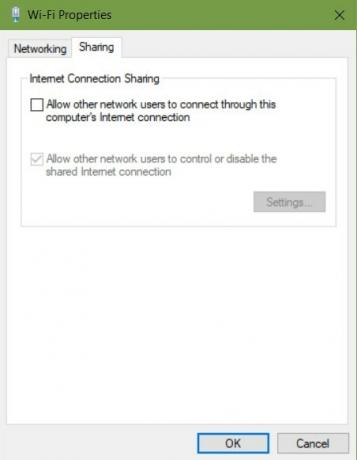
Šeit ir viss, kas jums jādara, lai novērstu šo kļūdu.
- Iet uz Vadības panelis un atlasiet ieslēgtu Tīkla un koplietošanas centrs.
- Atlasiet Mainīt adapteri iestatījumi
- Atrodiet pašreizējo aktīvo adapteri un ar peles labo pogu noklikšķiniet, lai atvērtu Rekvizīti
- Pārvietojieties cilnes Koplietošana iekšpusē
- Noņemiet opciju opcijai Ļaujiet citiem tīkla lietotājiem izveidot savienojumu, izmantojot šī datora internetu opcija
- Saglabājiet izmaiņas, noklikšķinot uz Labi.
- Vēlreiz palaidiet Dark Souls un pārbaudiet
Pēc visa tā jūsu kļūda 0x80072751 noteikti tiks novērsta. Mēs ceram, ka šī rokasgrāmata jums palīdzēja. Ja jums tas patika, nevajag aizmirsti apskatīt mūsu otru Tapetes, Windows ceļveži, Spēļu ceļveži, Sociālie mēdiji, iPhone triki, un Android triki lai iegūtu vairāk ceļvežu. Abonējot mūsu YouTube kanāls palīdzēs jums uzvarēt 150 USD giveaway konkursā. Ja jums ir kādas šaubas vai atsauksmes, komentējiet zemāk savu vārdu un e-pasta ID, un mēs drīz atbildēsim. Paldies.
Anubhav Roy ir datorzinātņu inženierzinātņu students, kurš ir ļoti ieinteresēts datoru, Android un citās lietās, kas notiek visā informācijas un tehnoloģiju pasaulē. Viņš ir apmācīts mašīnmācībā, datu zinātnē un ir programmētājs Python valodā ar Django Framework.



